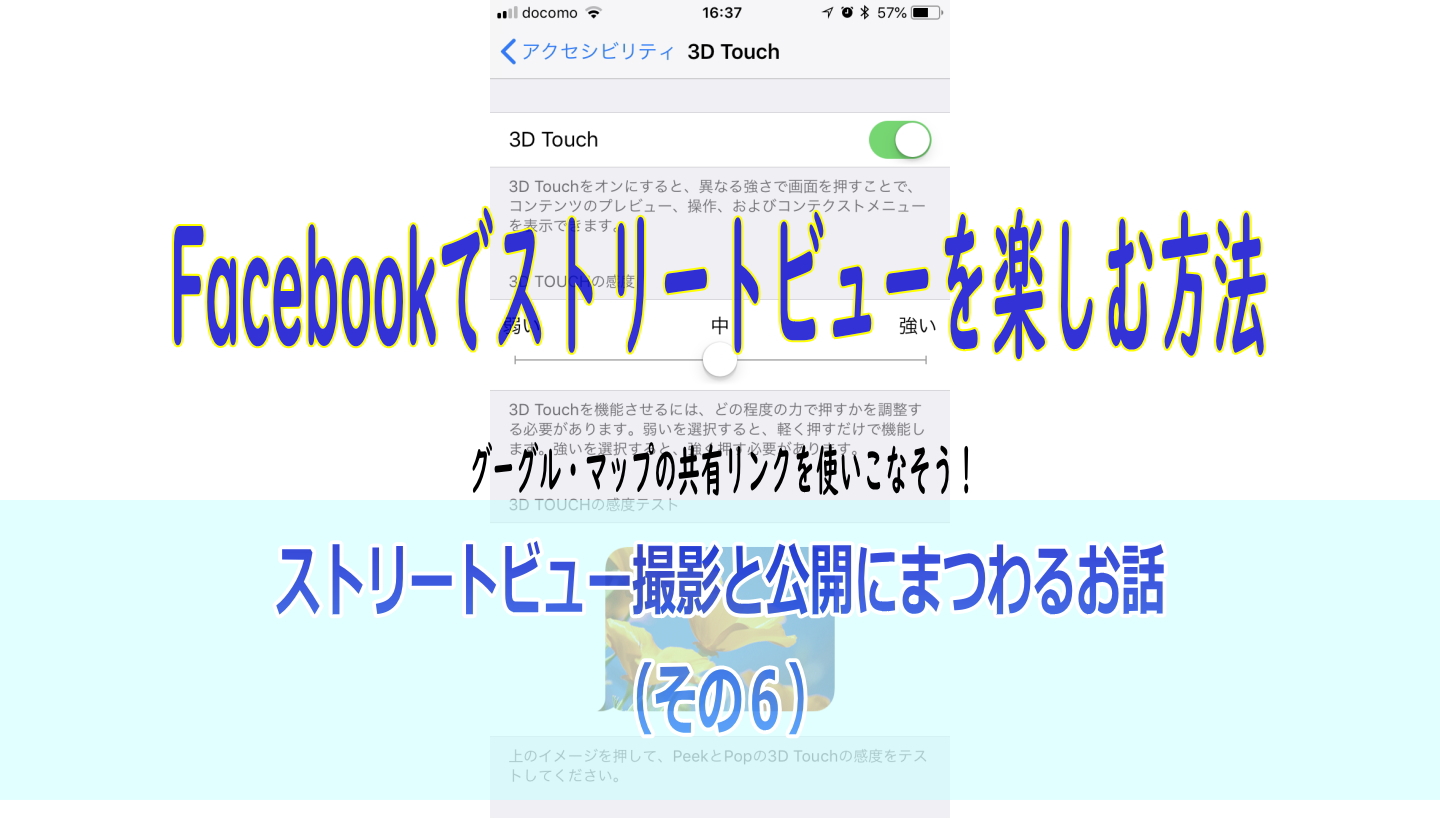
撮影と公開を進める中で気が付いたことを書き綴る第六弾は、「グーグルマップの共有リンクをFacebookのiPhoneアプリで開く時」について考察します。心当たりのあるビジネス・オーナー様の参考となれば幸いです。Google マイビジネスをご利用中のビジネス・オーナー様向けに、施設内のストリートビューを手軽に低価格で導入できる「Googleマイビジネス向け特別プラン」を提供中!
Facebookでストリートビューを楽しむ方法
「あなたはiPhoneで何をしますか?」 この問いに対して「Facebookで仲間とワイワイ楽しみます。」という答えは多いでしょう。それとも、Facebookに買収されたInstagramですか?
IKOMA360では、Googleマイビジネスをご利用の方にFacebookやInstagramなどのSNSサービスと併用することをおススメしています。撮影した画像の中から、SNS投稿用画像として3枚までを提供いたします。
iPhoneのFacebookとグーグル・マップは犬猿の仲?
そこで、IKOMA360ではこの問題についての状況を調査し、当面の回避策を模索することにしました。完全解決には、GoogleとFacebookの双方でアプリ機能の改善(アップデート)を必要とします。これは楽な道のりではありません。
問題の状況を調査セヨ
※以下の問題は、Windows版及びMac版などデスクトップ版Facebookでは発生いたしません。
図.1
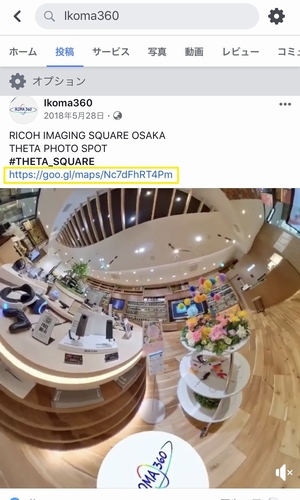
iOS版 Facebookアプリ Ver.237.0
Facebookアプリは定期的にアップデートを提供しており、この記事を書いている段階で、アプリのバージョンは、188.0237.0(2019.09.09)となっています。グーグル・マップの共有リンク付きで写真や動画を投稿可能です。ストリートビューへの共有リンクを活用することで、平面写真を立体的に見せるなど、いろんな使い方が可能です。
図.2

iOS版 Facebookアプリ Ver.237.0
タップして見ると、Facebookアプリのブラウザで表示されているのは、道路上のストリートビューでした。「いやいや、これじゃないよ」 「共有リンクの取得を失敗したのか?」 この現象に多くのユーザーが頭を抱えておられます。とりわけ見せる側にとっては、とても深刻な問題なのです。
Facebookアプリ内の投稿欄で任意のストリートビューへのリンクをタップすると、Google社公式のストリートビュー(道路上)へ強制的に飛ばされる。
※共有リンクの取得方法は、以下の記事を参考にしてください。
Android版 Facebookアプリの対策
AQUOS Sense2 SH-01L(Android 9.0) にて検証しました。
図-3.1
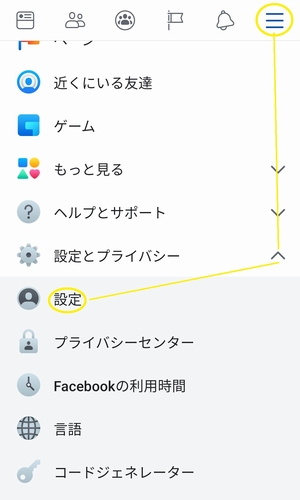
Android版 Facebookアプリ Ver.237.0.0.44.120
Facebookアプリを立ち上げ、右上の三線マークをタップします。「設定とプライバシー」の項目横に表示される下向き矢印をタップすると、その中に「設定」を見つけることができるでしょう。
図-3.2
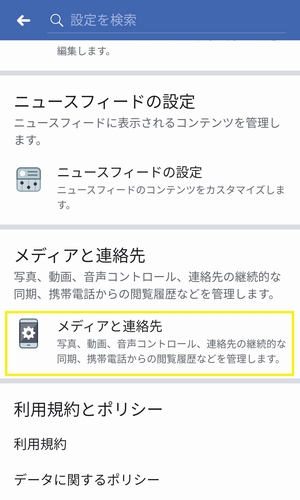
Android版 Facebookアプリ Ver.237.0.0.44.120
設定の項目を下へスクロールして、「メディアと連絡先」をタップ。(ここまでたどり着くのは至難の業?)
図-3.3
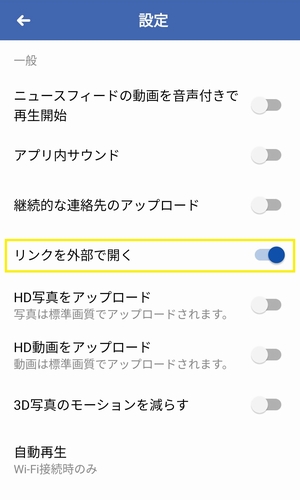
Android版 Facebookアプリ Ver.237.0.0.44.120
項目の中から、「リンクを外部で開く」をオンにします。デフォルトでは無効になっていると思われます。※共有リンクをタップすると自動的にGoogle Mapsアプリを起動するようになります。※Facebookに戻るには、Mapsアプリを閉じてください。
iPhone版Facebookアプリで任意のストリートビューを表示しない問題を回避する方法
この問題のムツカシイところは、ほぼiPhone(iOS)版に限定される問題であると同時に、日本ではiPhone人気が高くて、二人に一人ぐらいの割合であること、特に女子に人気のスマホであることです。※オッサンはモノを買わないとは言いません。
それでは、iPhoneでFacebookアプリを使う際に、見る側の対策と、見せる側の対策に分けて考察しましょう。
※iPhone XR MT002J/A(iOS 12.4.1)にて再検証しました。
見る側の対策
見る側の対策は、一連の流れを「手早く・確実に」行うこと。グズグズしていると賞味期限切れになってしまいます。
Step.1

iOS版 Facebookアプリ Ver.237.0
Google Mapsの共有リンクをタップすると、下からFacebook Mobile Browserが開いて、Google社撮影の道路上ストリートビューを表示します。このブラウザ(子画面)は上下に稼働します。その右上にある横向き三点マークをタップします。※縦向きの三点マークと間違わないようにしましょう。
Step.2
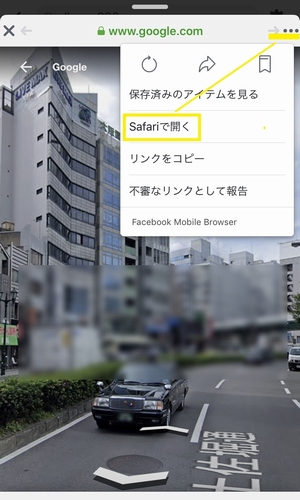
iOS版 Facebookアプリ Ver.237.0
図のようなメニュー画面を表示します。ここで、「Safariで開く」をチョイスしてタップしましょう。SafariからGoogle Mapsアプリへ情報を転送して、目的のストリートビュー画像を表示してくれますよ。
Step.3
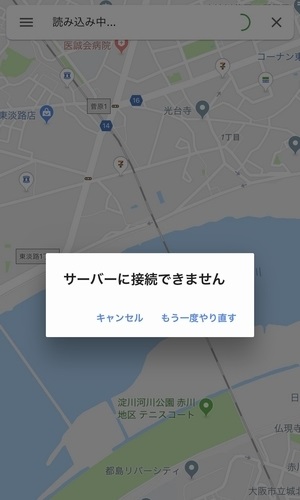
iOS版 Facebook ver.208.0
タップするとiPhoneにインストールしたGoogle Mapsアプリを起動し、リンク先の画像を読み込み開始。しかし、ここで注意!Step.1-2の操作を素早く行ってください。「サーバーに接続できません」と出たら、最初からやり直し。※失敗した場合は、ブラウザを閉じて最初からやり直してください。
見せる側の対策
見せる側とは、IKOMA360のようなストリートビューを「飯の種」にしている業者と、その業者に依頼してストリートビューを公開なさったビジネス・オーナー様を指しています。即ち、皆さまです。
Step.4
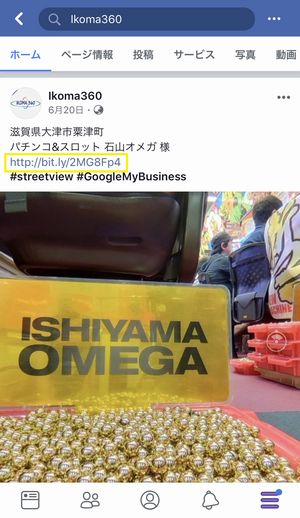
iOS版Facebookアプリ
「そんなバナナ」と言うワケで、見せる側の対策をバッチリ伝授いたします。再びiPhone(iOS)版Facebookアプリの投稿画面を見てください。共有リンクはグーグル・マップ発行ではなく、URL短縮サービスのBit.lyを使用しました。
Step.5
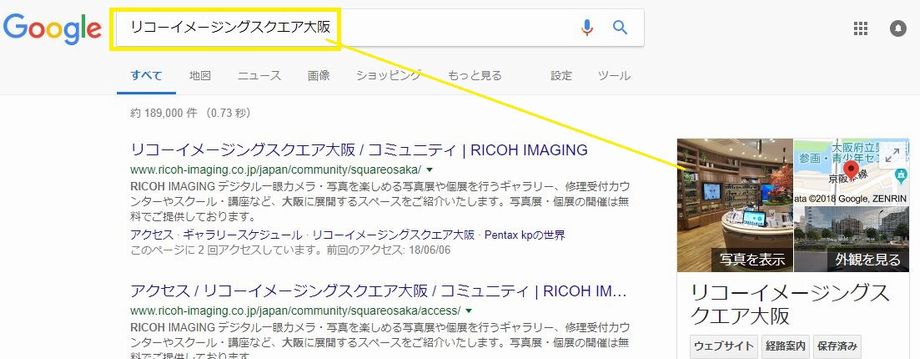
デスクトップ版Google検索
パソコンまたはMacのグーグル・検索でGoogleマイビジネスの情報カードを表示します。次に、「写真を表示」をクリックして写真一覧を表示しましょう。
Step.6
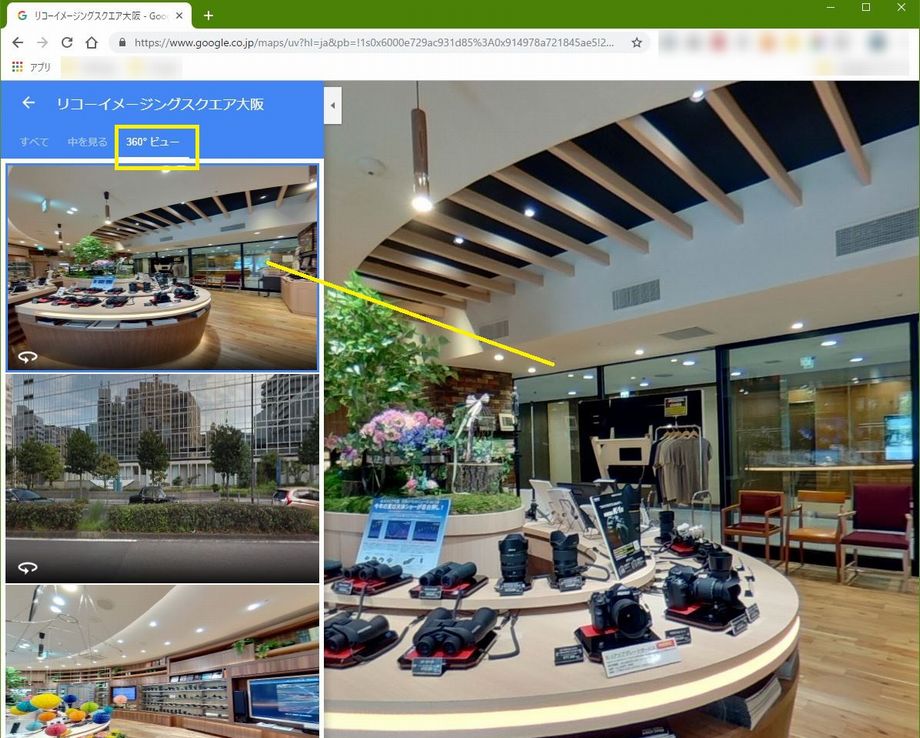
デスクトップ版Google検索
画像一覧の「360°ビュー」を選択し、共有したい画像を選んで右側に表示します。※「メニュー」など多数のタブに分かれている場合は、「Tabキー」を押下して右端まで移動してください。
Step.7
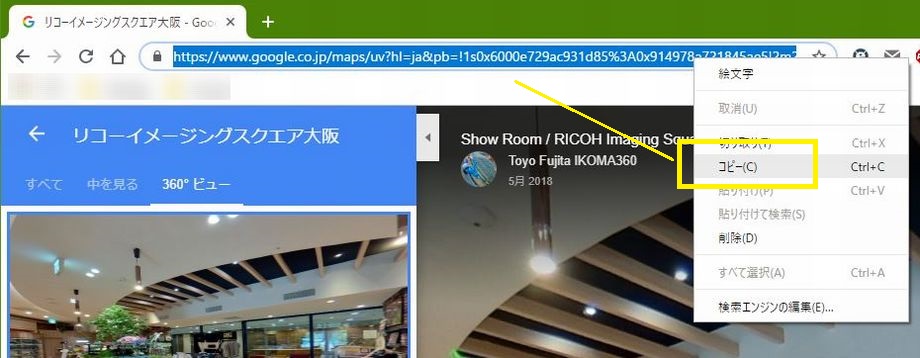
デスクトップ版Google検索
オムニバーに表示されている長いURLを全選択してコピーします。
Step.8
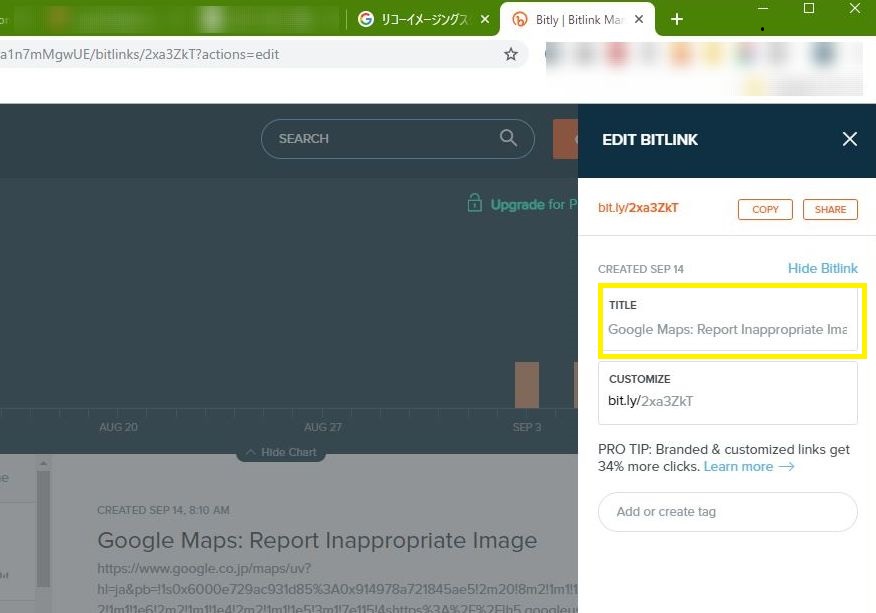
URL短縮サービスBit.ly
長いURLをそのまま貼り付けても大丈夫ですが、短くまとめる方が体裁もよく。Bit.lyにユーザー登録すると、アクセス数などのチェックが可能となります。
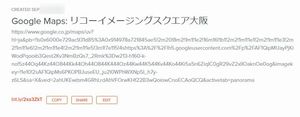
Step.9
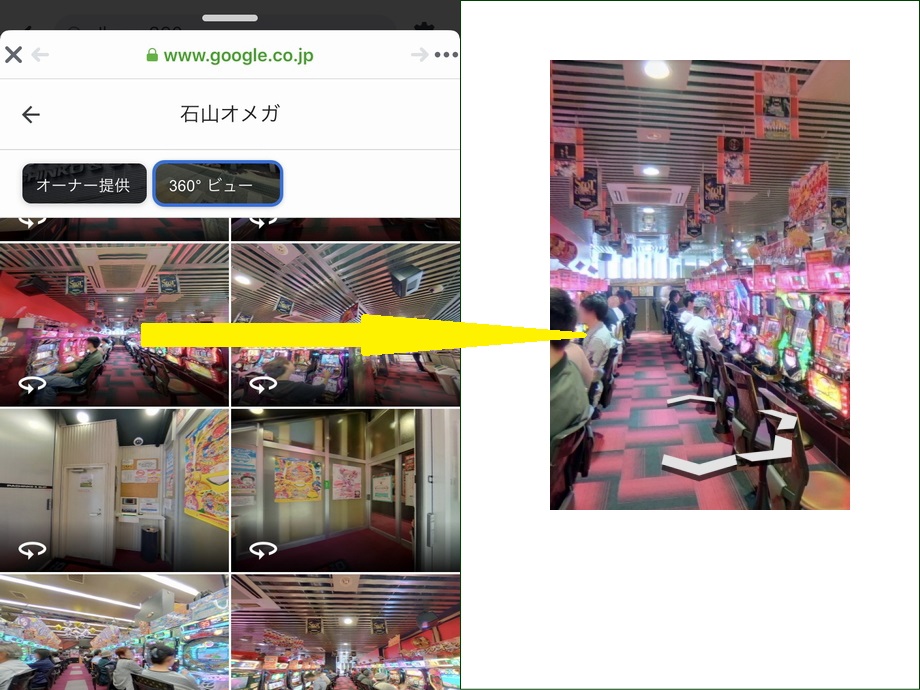
iOS版 Facebookアプリ Ver.237.0
さて、この短縮URLをiPhoneのFacebookアプリでタップしてみましょう。現在のバージョンでは、個別の画像に直行せず、一旦、「360°ビュー」の画像一覧を表示するようです。恐らくGoogle側での仕様変更でしょう。ワンクッション必要ですが、それでも、ちゃんと枠内に矢印付きのストリートビュー画像を表示しています。Elevator Widgetを表示しないのは、iOS版の悪い癖を引き継いでいるからですね。
Facebookビジネスページを活用しよう
Facebookの個人アカウントは閉じたネットワークにあり、あなた様のフォロワーや参加しているコミュ内でのみ拡散します。しかし、ビジネスページは、グーグル検索にて非ログイン状態で閲覧可能です。Instagramのビジネス・ページも同時に運営できるなど、使わない手はありません。
グーグル・マップとFacebookは犬猿の仲どころか、相互補完する関係にあると言えるでしょう。
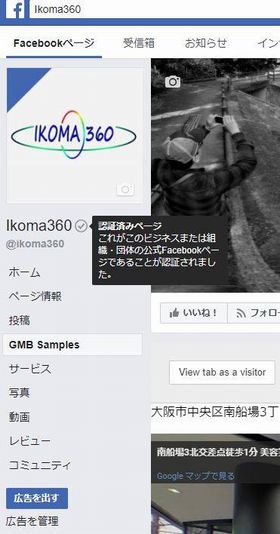
Facebookページ|認証ページ
ビジネスページの認証についても簡単に行えます。ご不明な点は遠慮なくお問い合わせください。GoogleマイビジネスとFacebookビジネスページは車の両輪、そして、ストリートビューは、それらを繋ぐ架け橋です。
「ストリートビュー撮影~公開」までのご用命はIKOMA360まで、どうぞよろしくお願いいたします。お手軽料金で、サッと公開いたします。
問い合わせフォーム
- お名前とメールアドレスは必須となっています。入力されたメールアドレスは、返信以外の目的で使用いたしません。
- 「件名」欄には、「質問」「見積依頼」など簡略的にご記入ください。
- お申し込みの場合は「メッセージ本文」に(ビジネス名、住所、電話番号、支払方法)をご記入ください。
※返信にGmailを使用しております。24時間以内に届かない場合は、スパム・フォルダー(迷惑メール)の点検をお願いいたします。Facebookページのメッセージ機能をご活用いただけると幸いです。
お申し込み、お問い合わせお待ち申し上げ候。
投稿日 Issue date; 2018.09.14


